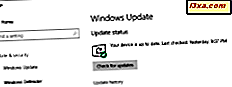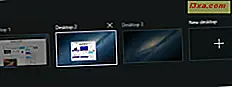Nếu bạn đã dành thời gian xem giao diện Defender của Windows 8, bạn có thể nhận thấy rằng nó không bao gồm bất kỳ tùy chọn nào để lên lịch quét. Trong khi Windows Defender cung cấp hầu hết sự bảo vệ của nó trong thời gian thực, nếu bạn giống như chúng tôi, bạn sẽ muốn quét sao lưu diễn ra thường xuyên. Mặc dù giao diện người dùng thực tế bỏ qua một cách đơn giản để lên lịch quét, tùy chọn này tồn tại trong Windows 8 Task Scheduler . Đọc tiếp và chúng tôi sẽ hướng dẫn bạn cách hoàn thành công việc.
Làm thế nào để mở Task Scheduler
Mở màn hình Bắt đầu để bắt đầu. Có nhiều cách để làm điều này, nếu bạn không quen thuộc với chúng, hãy xem bài viết này: Giới thiệu Windows 8: Sáu cách để truy cập màn hình khởi động.
Khi ở trên màn hình Bắt đầu, nhập "nhiệm vụ". Tìm kiếm quyến rũ sẽ tự động mở để nhận dữ liệu nhập của bạn. Nhấp hoặc nhấn "Task Scheduler" từ cửa sổ kết quả.

Task Scheduler hoàn toàn tiện dụng bây giờ sẽ mở ra, có khả năng gây phiền nhiễu và đáng sợ nhiều người dùng bình thường. Chúng tôi không biết tại sao Microsoft làm theo cách này, nhưng chúng tôi sẽ chỉ cho bạn cách nó hoạt động.

Chúng tôi đã tạo một số hướng dẫn hữu ích trong Windows 7 về việc sử dụng Trình lập lịch tác vụ . Cách công cụ hoạt động vẫn không thay đổi trong Windows 8. Vì vậy, bạn có thể đọc chúng và tìm hiểu thêm về cách sử dụng nó:
- Các bước đầu tiên khi làm việc với Task Scheduler
- Làm thế nào để tạo một nhiệm vụ với thuật sĩ nhiệm vụ cơ bản
- Người dùng nâng cao - Tạo tác vụ với Task Scheduler
Cách truy cập Cài đặt quét theo lịch trình của Windows Defender
Bây giờ bạn đã tìm thấy Task Scheduler, bạn sẽ cần phải đi sâu vào các tác vụ được cấu hình sẵn khác nhau để tìm ra nhiệm vụ bạn muốn. Sử dụng cây thư mục ở phía bên trái của cửa sổ để tìm thư mục Windows Defender. Bạn chỉ cần nhấp hoặc nhấn vào "Thư viện lập lịch tác vụ", "Microsoft", "Windows" và sau đó "Windows Defender". Chúng tôi đã cắt ảnh chụp màn hình để hiển thị cho bạn thư mục, nhưng bạn sẽ phải cuộn qua một vài mục để tự tìm kiếm. Tuy nhiên, đừng lo lắng, danh sách được sắp xếp theo thứ tự bảng chữ cái rất dễ điều hướng.

Khi bạn đã tìm thấy thư mục Windows Defender, hãy nhấp chuột phải hoặc nhấn và giữ "Windows Defender Scheduled Scan" từ ngăn giữa và chọn "Properties".

Các thuộc tính tác vụ được sắp xếp thành một loạt các tab.

Bạn sẽ cần phải sử dụng năm đầu tiên để cấu hình nhiệm vụ để chạy theo cách bạn muốn.
Cách định cấu hình cài đặt chung
Trên tab Chung, bạn sẽ cần đảm bảo rằng người dùng thích hợp được chọn để chạy tác vụ. Người dùng mặc định, "SYSTEM" là lựa chọn đúng cho tác vụ này.

Nếu máy của bạn khác, hãy nhấp hoặc nhấn "Thay đổi người dùng hoặc nhóm" để thay đổi lại. Đảm bảo chọn "Chạy với đặc quyền cao nhất".
Cách cấu hình trình kích hoạt cho Quét vi-rút theo lịch biểu
Tab Triggers cho phép bạn cấu hình một cách để thực sự chạy quét theo lịch trình. Theo mặc định sẽ không có trình kích hoạt, do đó tác vụ sẽ chỉ chạy nếu được bắt đầu theo cách thủ công.
Để tạo trình kích hoạt, nhấp hoặc nhấn "Mới" .

Chọn "Trên lịch biểu" từ danh sách thả xuống được hiển thị bên dưới.

Nếu bạn muốn tác vụ chạy hàng ngày hoặc vài ngày một lần, hãy chọn "Hàng ngày" và nhập số vào hộp "Recur every _ Days" . Đừng quên đặt thời gian và ngày bắt đầu.

Bạn cũng có thể chọn "Hàng tuần" nếu bạn muốn chạy tác vụ vào một ngày cụ thể hoặc ngày, mỗi tuần. Chỉ cần chọn mỗi ngày bạn muốn chạy tác vụ, nhập một số vào hộp "Recur every _ weeks" . Chúng tôi khuyên bạn nên chạy công việc một lần một tuần.

Chúng tôi không khuyên bạn nên sử dụng trình kích hoạt Hàng tháng hoặc Một lần .
Khi bạn đã lên lịch biểu, hãy chọn "Đã bật" trong phần Cài đặt nâng cao . Bỏ chọn các cài đặt còn lại.

Xác minh lựa chọn của bạn và nếu bạn chắc chắn họ đã hoàn toàn đúng, hãy nhấp hoặc nhấn "OK".

Trình kích hoạt mới của bạn sẽ xuất hiện trong tab Trình kích hoạt .

Đó là gì trên tab hành động của thuộc tính của tác vụ quét virus?
Khi bạn chọn tab Hành động, bạn sẽ thấy hành động mặc định được định cấu hình cho bạn. Hành động này là những gì được kích hoạt mỗi lần nhiệm vụ được chạy. Bạn không muốn gây rối với điều này.

Để nguyên thiết lập mặc định của nó.
Cách thay đổi các điều kiện cho Quét vi-rút theo lịch trình của bạn
Tab Điều kiện cho phép bạn chỉ định các điều kiện bắt đầu để đảm bảo tác vụ của bạn chỉ chạy khi bạn muốn.
Nếu bạn lo ngại về tác vụ can thiệp vào công việc của bạn trên máy tính, hãy chọn "Chỉ khởi động tác vụ nếu máy tính không hoạt động" và chọn khung thời gian. Bạn cũng có thể chọn "Dừng tác vụ nếu máy tính ngừng hoạt động". Trong khi điều này sẽ giữ cho quá trình quét không làm chậm bạn, chúng tôi khuyên bạn không nên quét vì bạn có thể sẽ không bao giờ để quá trình quét chạy.
Nếu bạn có thiết bị di động, bạn có thể muốn chọn "Chỉ khởi động tác vụ nếu máy tính đang bật nguồn AC" và "Dừng nếu máy tính chuyển sang nguồn pin". Nếu bạn làm vậy, hãy đảm bảo cắm thiết bị của bạn để thiết bị có thể quét thường xuyên.
.

Hầu hết người dùng sẽ chọn lập lịch tác vụ này trong một thời gian khi họ không có khả năng sử dụng máy tính. Hầu hết người dùng cũng có máy tính của họ lên lịch để ngủ nếu chúng không được sử dụng. Các thiết lập được lên kế hoạch tốt này không trộn lẫn tốt. Nếu bạn muốn bạn chạy ngay cả khi máy tính đang ngủ, hãy chọn "Đánh thức máy tính để chạy tác vụ này".
Làm thế nào để cấu hình các thiết lập của quét virus theo lịch trình của bạn
Tab cuối cùng bạn cần phải định cấu hình là tab cài đặt. Chúng tôi khuyên bạn nên chọn "Chạy tác vụ càng sớm càng tốt sau khi bắt đầu được lên lịch." Điều này sẽ đảm bảo rằng bạn đang quét sẽ chạy ngay cả khi máy tính của bạn tắt khi bạn lên lịch để chạy. Ngoài ra, hãy đảm bảo rằng bạn chọn "Không bắt đầu một phiên bản mới" từ danh sách thả xuống ở cuối cửa sổ. Điều này đảm bảo rằng máy tính của bạn không cố gắng chạy hai lần quét cùng một lúc. Phần còn lại của các cài đặt này có thể được để lại dưới dạng giá trị mặc định, mặc dù bạn có thể chỉnh sửa chúng nếu bạn thấy thoải mái.
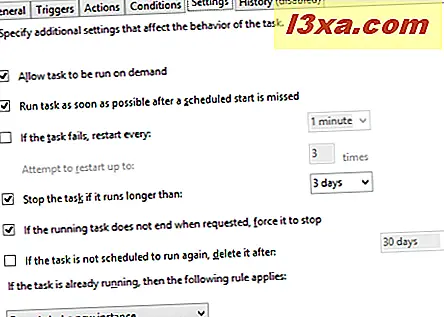
Nhấp hoặc nhấn "OK" để lưu cài đặt bạn đã thay đổi. Kiểm tra cửa sổ Task Scheduler chính để đảm bảo rằng trình kích hoạt mới của bạn được liệt kê và thời gian chạy tiếp theo được lên lịch. Nếu bạn thấy thông tin đó, bạn sẽ quét.

Cách kích hoạt thủ công Quét vi-rút theo lịch
Một khi bạn đang ở trong Task Scheduler thiết lập quét virus của bạn, bạn có thể muốn kích hoạt một chỉ để đảm bảo rằng bạn sạch sẽ. Để bắt đầu quét theo cách thủ công, hãy nhấp chuột phải hoặc nhấn và giữ "Quét theo lịch trình Windows Defender" và chọn "Chạy".
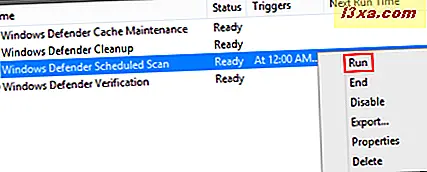
Phần kết luận
Bây giờ bạn đã được hướng dẫn đúng cách, bạn có thể thấy rằng chương trình diệt vi-rút tích hợp của Windows 8 thực sự hỗ trợ quét theo lịch trình, không theo cách bạn mong đợi. Mặc dù nó gây phiền nhiễu khi phải điều hướng công cụ lên lịch để thiết lập điều này, bạn sẽ chỉ phải làm điều đó một lần, điều đó không quá tệ.